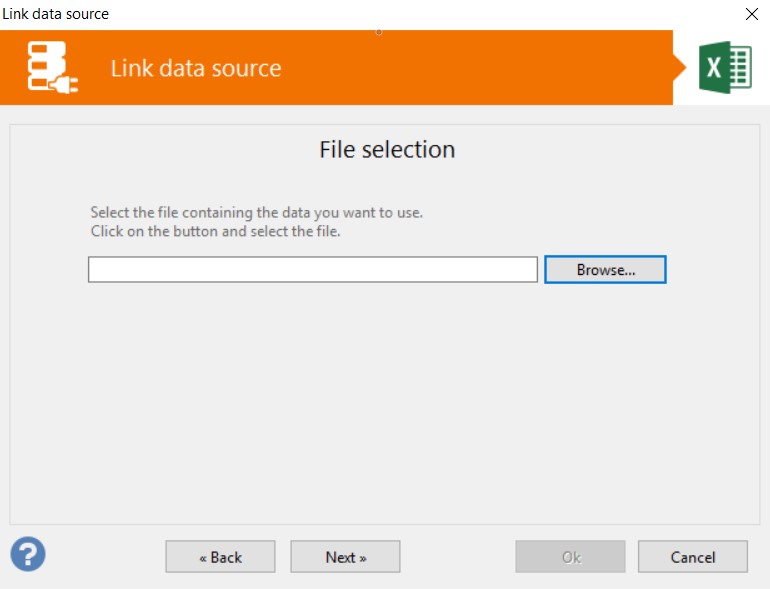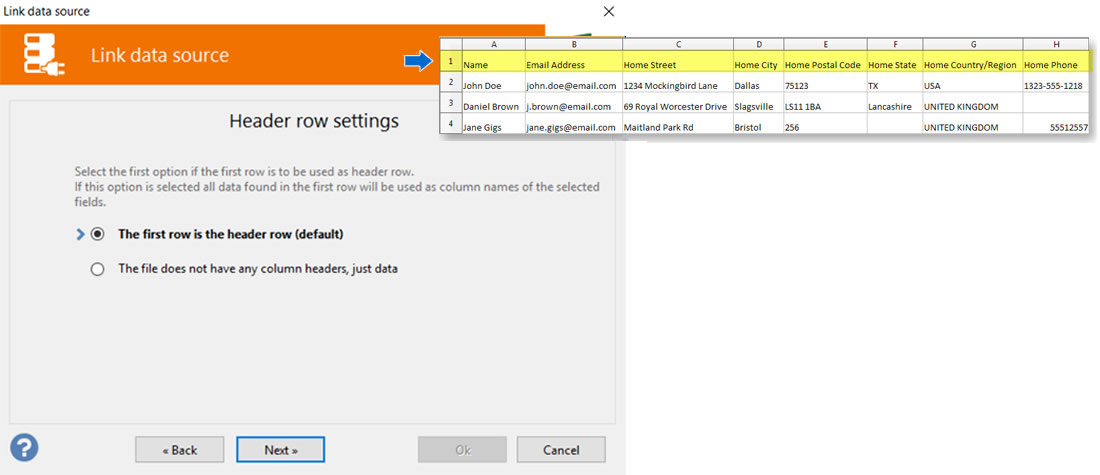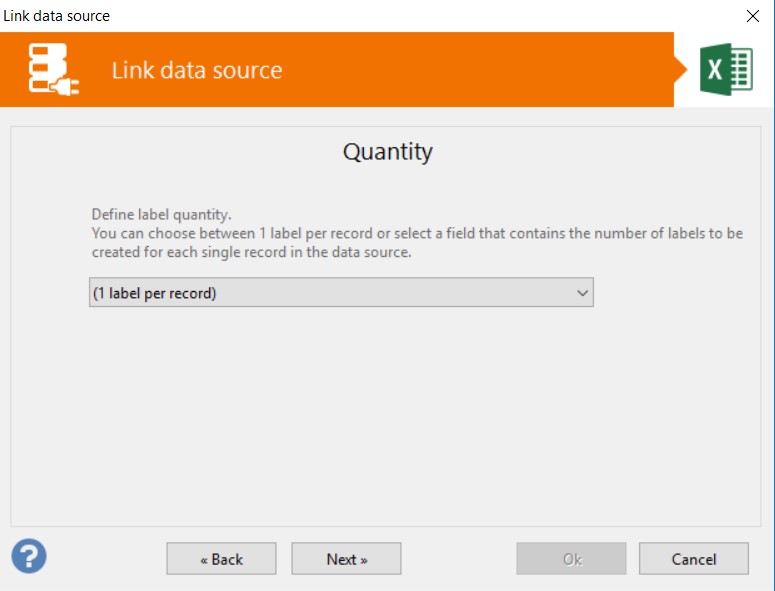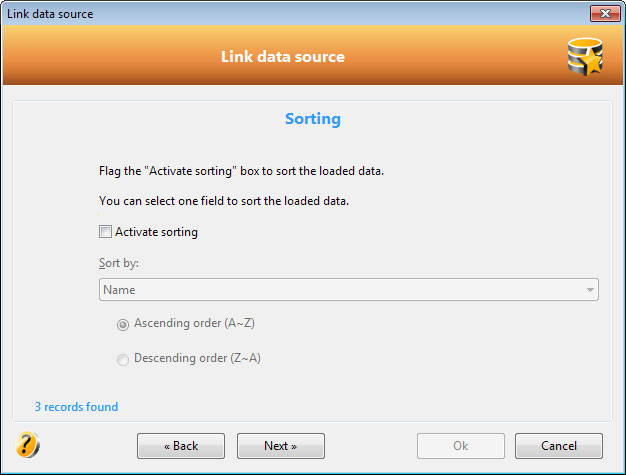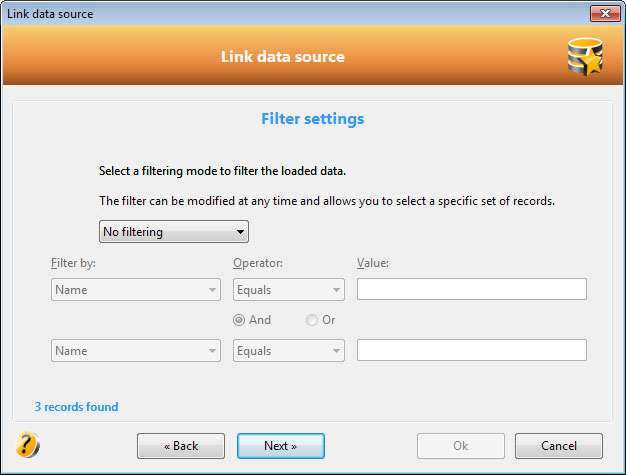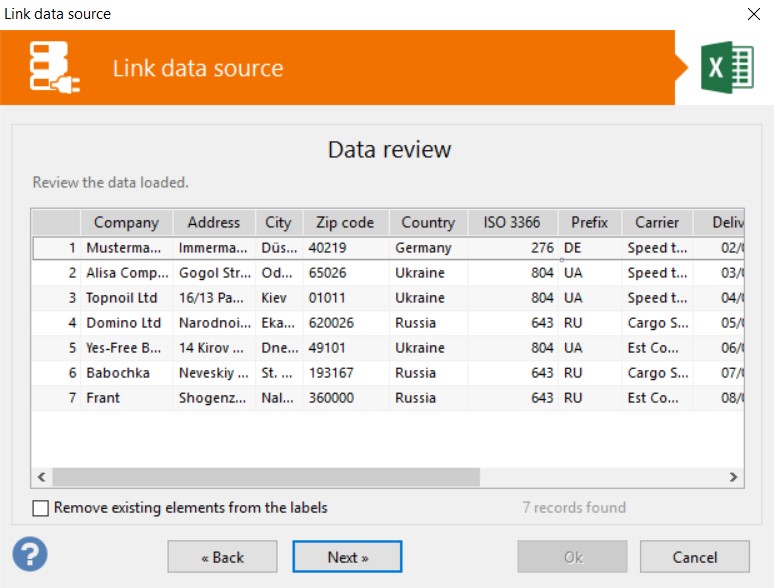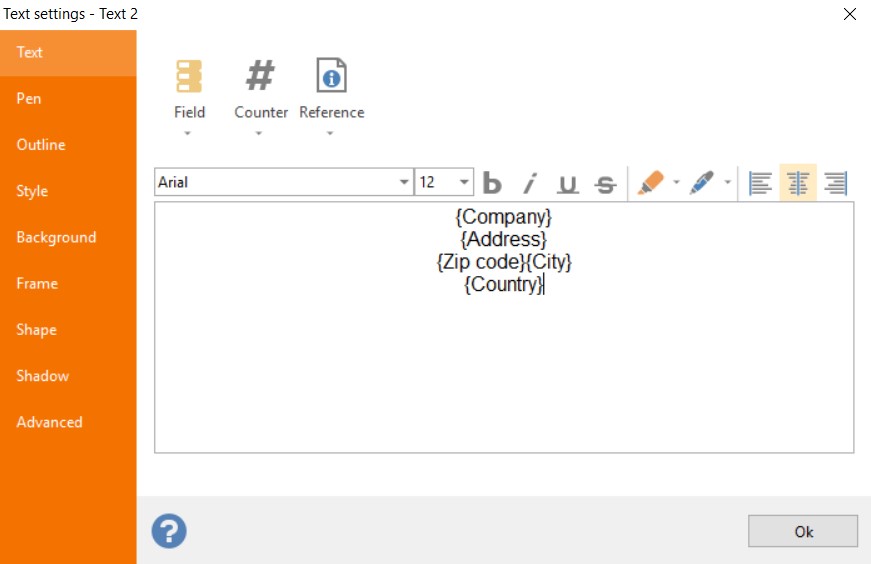Como imprimir etiquetas desde Excel
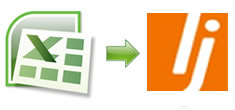
Con Labeljoy, puede imprimir etiquetas importando datos de Excel de forma rápida y sencilla.
Labeljoy integra la función de importación de datos desde bases de datos externas como archivos de texto, archivo de Excel, base de datos mySQL, contactos de Outlook, que permite imprimir fácilmente un gran número de etiquetas.
Descubra lo fácil que es imprimir etiquetas de direcciones desde Excel.
Este tutorial explica paso a paso cómo imprimir etiquetas desde hojas de cálculo de Excel.
Una vez elegida la distribución de la etiqueta, puede importar los datos desde un archivo de Excel.
Este es el archivo de Excel utilizado para este tutorial:
1 – Importar datos de Excel para imprimir etiquetas
Utilice la función “Vincular origen de datos” haciendo clic en el icono de la barra de herramientas de la izquierda y siga las instrucciones. Seleccione la opción “Los datos se encuentran en un archivo o en el portapapeles“.
Seleccione el tipo de archivo, en este caso es un archivo de Excel el que vamos a usar para imprimir las etiquetas, seleccione entonces Excel.
Seleccione el archivo de Excel que contiene los datos que desea usar.
2 – Configurar el archivo a importar
NOTA: La configuración de las cabeceras tiene que ser correcta. Como se muestra en la figura siguiente, el archivo Excel que se va a conectar a la etiqueta contiene las cabeceras en la primera fila.
Seleccionar el número de etiquetas a imprimir
El número de etiquetas a imprimir se puede especificar para cada fila del fichero Excel. En este caso, se imprime una etiqueta por cada fila del fichero Excel.
También es posible establecer filtros y ordenar la impresión de las etiquetas sin necesidad de modificar la hoja de Excel, simplemente estableciendo las opciones directamente en Labeljoy.
Revisión de datos desde Excel que serán incluidos en las etiquetas a ser impresas.
3 – Crear etiquetas a partir de archivos de Excel
Haga doble clic en el texto para insertar los datos de Excel en el campo de texto.
Haciendo clic en el icono “Campo“, aparecen los nombres de la cabecera del archivo Excel. Haciendo clic en ellos puede añadir campos conectados a base de datos de Excel.
A continuación un ejemplo de una posible combinación de datos de Excel en un campo de texto de Labeljoy.
INFO! También es posible asociar los datos de Excel con un campo de código de barras.
4 – Imprimir etiquetas desde Excel
Este es el resultado obtenido de asociar el archivo de Excel a un campo de texto usando Labeljoy.
INFO! Descubra cómo actualizar dinámicamente las etiquetas vinculadas a datos.
En pocos pasos puede imprimir etiquetas de direcciones desde Excel y diseñar etiquetas con imágenes, códigos de barras, efectos gráficos, imágenes prediseñadas y logotipos.